Slik våkner du opp til din favoritt-sang ved hjelp av Apple Music

Går du aldri å sove, bare dreading lyden din vil gjøre for å våkne deg om morgenen? Nå, takk til Apple Music, nå kan du våkne opp til en hvilken som helst sang eller spilleliste du vil ha på din iOS-enhet.
Lag sangen tilgjengelig frakoblet
Først må du trykke på Apple Music (du må ha et aktivt abonnement på dra nytte av funksjonen), og finn sangen du vil bruke til å angi som alarm.
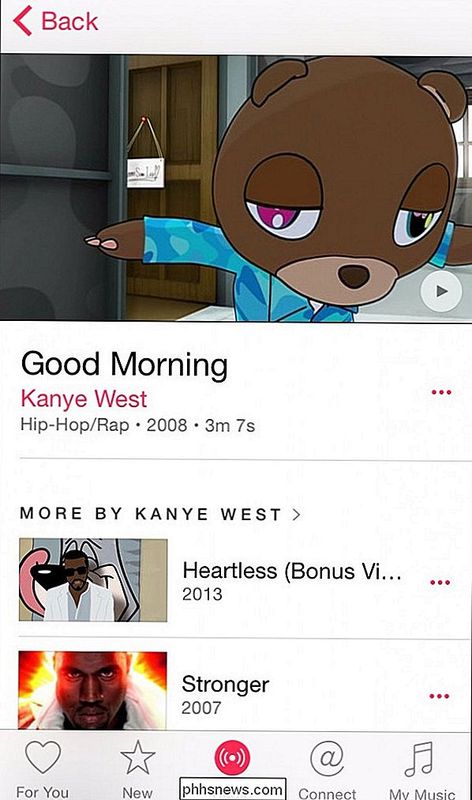
I nederste høyre hjørne av sangens flis ser du et ikon som ser ut som tre punkter, uthevet nedenfor:
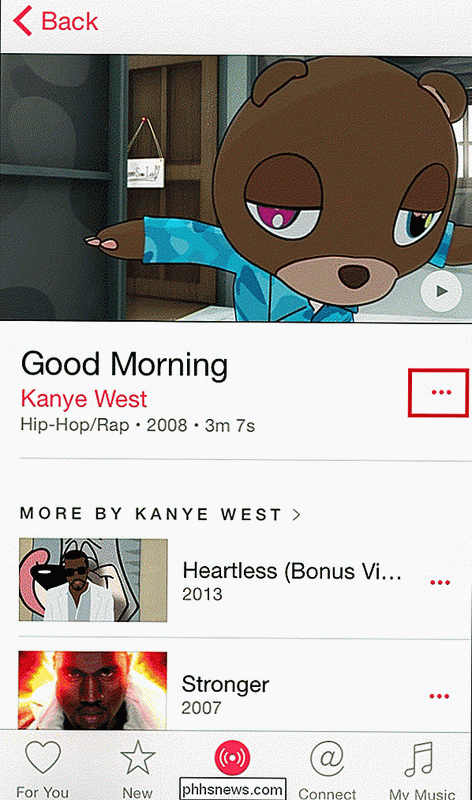
Klikk på dette, og du får se alternativet for "Gjør tilgjengelig frakoblet". Klikk på dette, hvorpå sangen lastes ned lokalt til enheten.
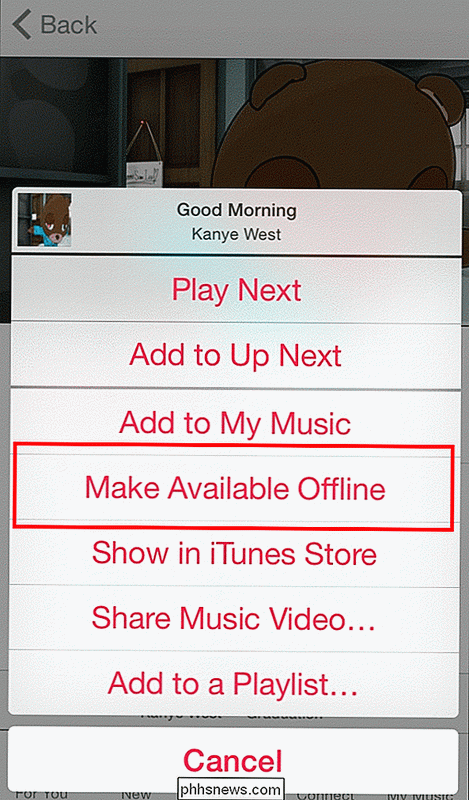
Pass på at du har nok plass i lagringsplassen for å imøtekomme alle sanger du vil bruke som alarmen, for øyeblikket kan Apple Music ikke starte streaming fra nettet arkiver direkte, med mindre sangen er på telefonen først. Når sangen er lastet ned, gå inn i Klokkeapp.
Konfigurer en ny alarm
Konfigurer en ny alarm ved hjelp av plussikonet øverst til høyre og etter at du har valgt den tiden du vil ha den til gå av, vil du se muligheten til å velge lyden du vil høre under alarmenes etikett.
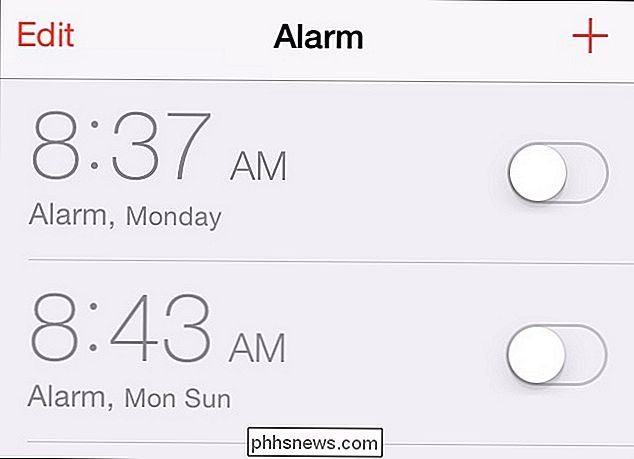
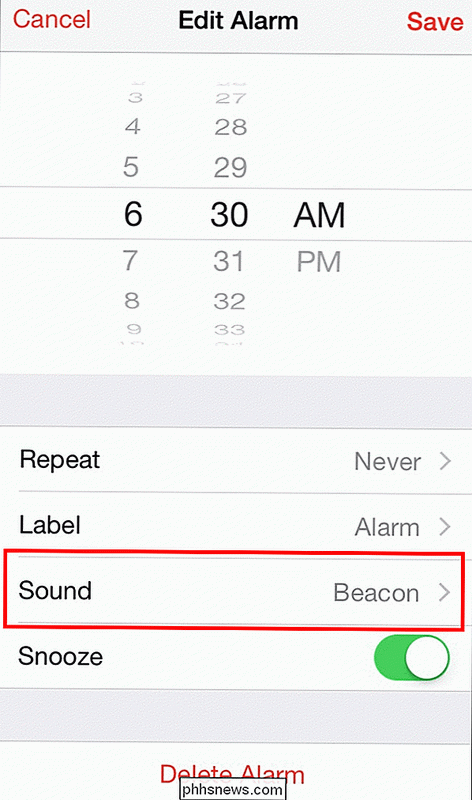
Du har valget mellom å bruke en forhåndsinstallert ringetone eller velge "Sangene" på enheten din.
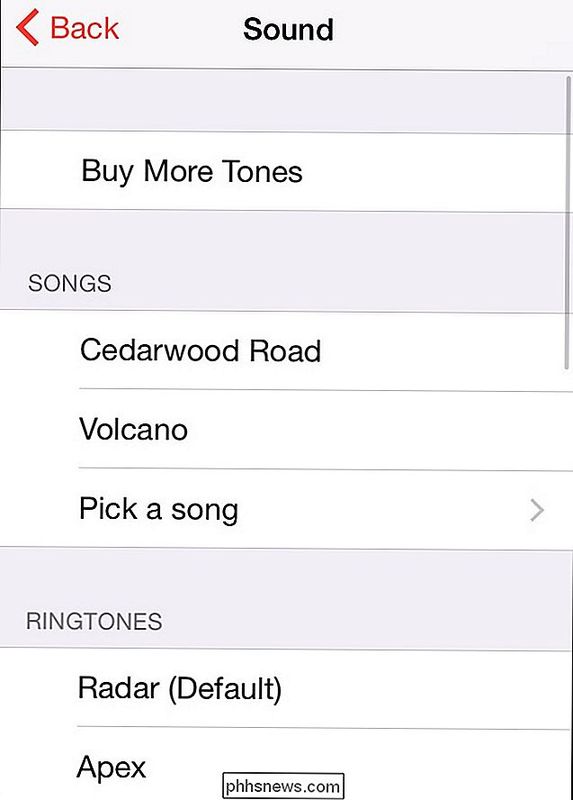
Det kan hende du må gi dette et par forsøk, som i testingen ble funksjonen frøs opp to ganger. Herfra har du muligheten til å finne din foretrukne sang gjennom beregninger som artister, spillelister, album og sanger.
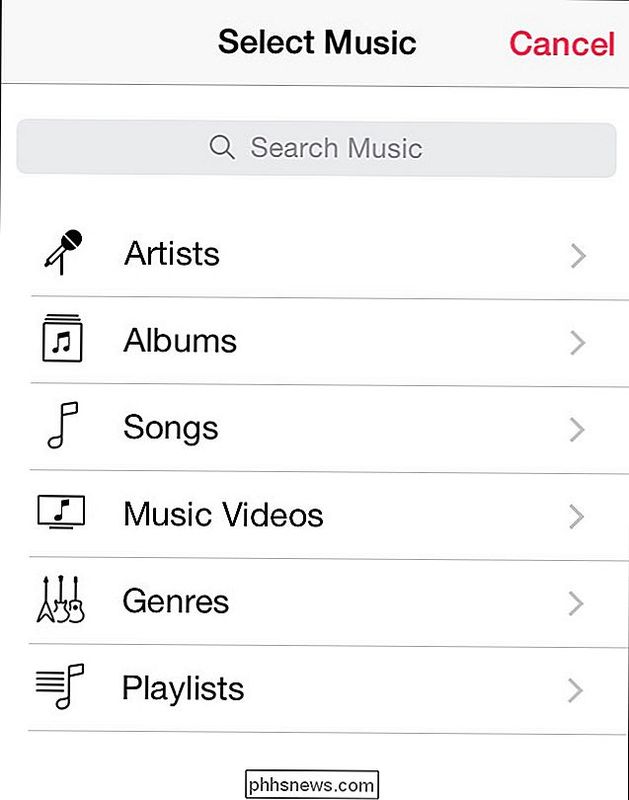
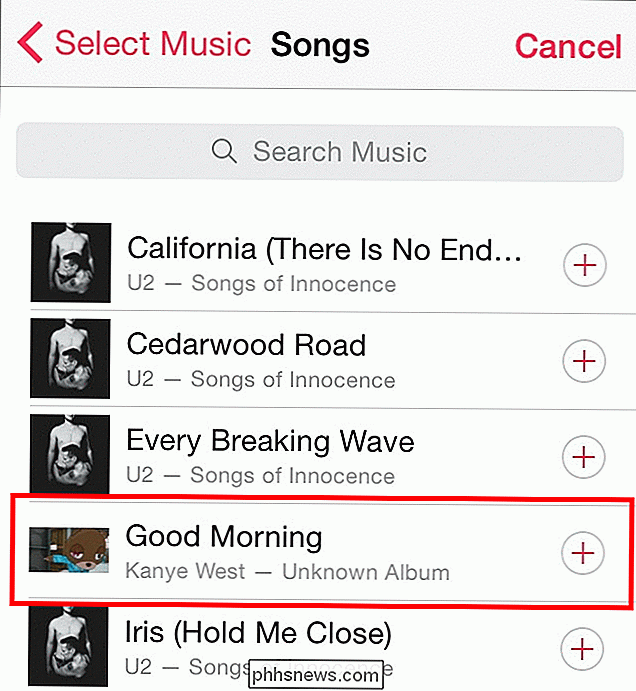
Finn sangen du vil ha, velg den, og det er det! Sangen vil være bundet til den individuelle alarmen, og du kan sette opp så mange forskjellige sanger som du vil for hver ukedag.

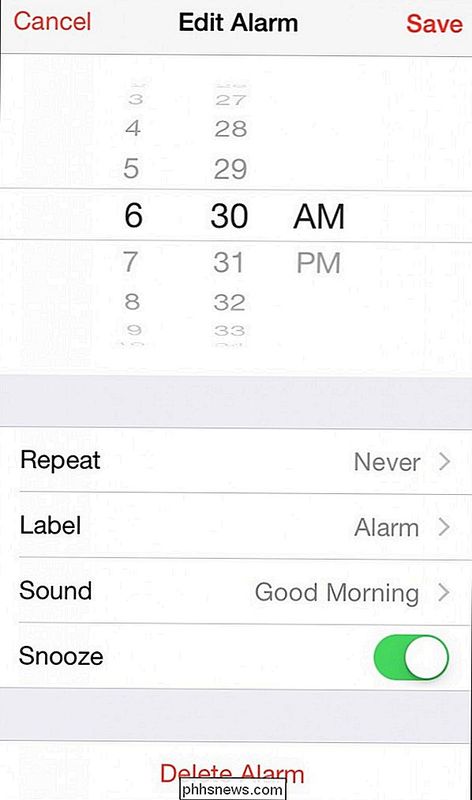
Så om det er en dødmetallballad eller lyden av regnskogen i det fjerne, våkner Opptil favorittmusikken din har aldri vært enklere enn Apple Music og iOS 8!
Image Credit: Apple Music

Slik tilordner du en statisk IP-adresse i Windows og OS X
Som standard får de fleste datamaskiner og enheter på nettverket sine IP-adresser via DHCP. DHCP er i utgangspunktet et system hvor en vert, som en ruter eller server, gir ut IP-adresser til enheter slik at de kan kommunisere med verten og med hverandre over nettverket.Hver enhet på nettverket må ha en unik IP-adresse. IP

Slik sjekker du Google og Facebook Connected Apps
Er du en vanlig eller robust bruker av Google-verktøy? Har du brukt Google-kontoen din til å logge på tredjepartsprogrammer? Bruker du ofte spørrekonkurranser sendt av venner på Facebook? Eller har du, som med Google, brukt Facebook-kontoen din til å logge deg på tredjepartsapps eller nettsteder?Sist,



